Prometheus je open source monitorovací systém, který vám umožňuje shromažďovat metriky z libovolného nakonfigurovaného cílového systému. Prometheus implementuje multidimenzionální datový model s výkonnými dotazy, skvělou vizualizací, přesným upozorněním a přichází s mnoha integracemi.
Prometheus původně vytvořil SoundCloud v roce 2012, ale nyní se stal nezávislým open source projektem spravovaným nezávisle open source komunitou – všechny komponenty jsou dostupné pod licencí Apache 2 na Github.
V tomto tutoriálu vám ukážu, jak nainstalovat a nakonfigurovat Prometheus a node_exporter. Nainstalujeme monitorovací systém Prometheus a poté nakonfigurujeme node_exporter pro shromažďování metrik ze serveru. Pro tuto výukovou příručku budeme používat server CentOS 7.
Předpoklady
- Server CentOS 7
- Oprávnění uživatele root
Co budeme dělat?
- Vytvořte nového uživatele a stáhněte si Prometheus
- Nakonfigurujte Prometheus jako službu Systemd
- Nakonfigurujte bránu firewall
- Nainstalujte a nakonfigurujte node_exporter
- Přidat node_exporter na server Prometheus
- Testování
Krok 1 – Vytvořte nového uživatele a stáhněte si Prometheus
V tomto tutoriálu bude služba Prometheus spuštěna jako uživatel bez oprávnění root. Potřebujeme tedy v systému vytvořit nového uživatele bez oprávnění root. Vytvoříme nového uživatele s názvem 'prometheus' a všechny služby prometheus budou spuštěny pod uživatelem prometheus.
Vytvořte nového uživatele 'prometheus' pomocí příkazu níže.
useradd -m -s /bin/bash prometheus
Byl vytvořen nový uživatel. Nyní se přihlaste k uživateli a stáhněte si prometheus pomocí příkazu wget.
su - prometheus
wget https://github.com/prometheus/prometheus/releases/download/v2.2.1/prometheus-2.2.1.linux-amd64.tar.gz
Rozbalte soubor prometheus-xx.x.x.tar.gz a přejmenujte adresář na 'prometheus'.
tar -xzvf prometheus-2.2.1.linux-amd64.tar.gz
mv prometheus-2.2.1.linux-amd64/ prometheus/
Prometheus je stažen na server a všechny soubory prometheus jsou v adresáři '/home/prometheus/prometheus'.
Krok 2 – Nakonfigurujte Prometheus jako službu Systemd
V tomto kroku nakonfigurujeme prometheus jako službu systemd. Vytvoříme nový soubor služby prometheus.service v adresáři '/etc/systemd/system'.
Přejděte do adresáře '/etc/systemd/system/' a vytvořte nový soubor služby 'prometheus.service' pomocí editoru vim.
cd /etc/systemd/system/
vim prometheus.service
Níže vložte konfiguraci služby prometheus.
[Unit]
Description=Prometheus Server
Documentation=https://prometheus.io/docs/introduction/overview/
After=network-online.target
[Service]
User=prometheus
Restart=on-failure
#Change this line if you download the
#Prometheus on different path user
ExecStart=/home/prometheus/prometheus/prometheus \
--config.file=/home/prometheus/prometheus/prometheus.yml \
--storage.tsdb.path=/home/prometheus/prometheus/data
[Install]
WantedBy=multi-user.target
Uložte a ukončete.
Nyní znovu načtěte systém systemd pomocí příkazu systemctl níže.
systemctl daemon-reload
Spusťte službu prometheus a povolte její spuštění při každém spuštění systému.
systemctl start prometheus
systemctl enable prometheus
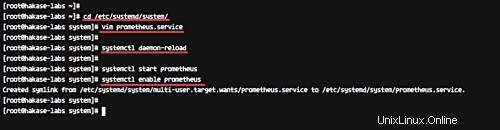
Prometheus nyní běží jako služba systemd, zkontrolujte to pomocí příkazu níže.
systemctl status prometheus
Ujistěte se, že máte stav služby „Spuštěno“.
Nebo to zkontrolujte pomocí příkazu netstat níže.
netstat -plntu
Ujistěte se, že dostanete výsledek, jak je uvedeno níže.
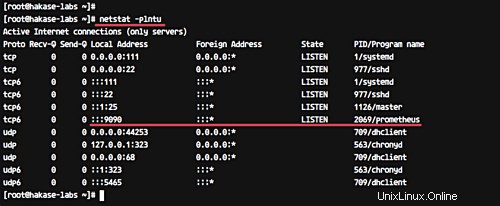
Prometheus je standardně spuštěn pod portem '9090'.
Krok 3 – Konfigurace brány firewall
Pokud ve svém systému používáte bránu firewall, přidejte port 9090 do seznamu portů brány firewall.
Otevřete port 9090 pro přístup Prometheus pomocí příkazů firewall-cmd níže.
firewall-cmd --add-port=9090/tcp --permanent
firewall-cmd --reload
Nyní otevřete webový prohlížeč a zadejte IP adresu serveru s portem 9090.
http://192.168.33.10:9090/graph
Do pole dotazu zadejte 'http_requests_total' a klikněte na tlačítko 'Execute'.
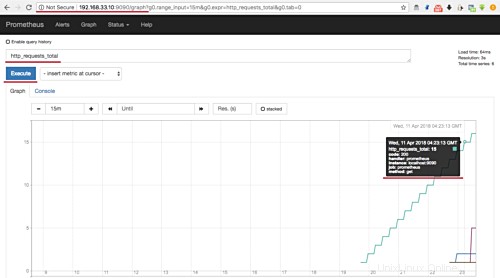
A uvidíte požadavky HTTP na server prometheus se všemi informacemi o čase, stavovém kódu HTTP a metodě atd.
Krok 4 – Instalace a konfigurace node_exporter
node_exporter je exportér strojových metrik, které lze spustit na *Nix a Linux.
V tomto tutoriálu nainstalujeme node_exporter na stejný server prometheus. Budeme monitorovat a získáme metriku serveru prometheus.
Přihlaste se k uživateli prometheus a stáhněte si 'node_exporter' pomocí příkazu wget.
su - prometheus
wget https://github.com/prometheus/node_exporter/releases/download/v0.16.0-rc.1/node_exporter-0.16.0-rc.1.linux-amd64.tar.gz
Rozbalte node_exporter a přejmenujte adresář na 'node_exporter'.
tar -xzvf node_exporter-0.16.0-rc.1.linux-amd64.tar.gz
mv node_exporter-0.16.0-rc.1.linux-amd64 node_exporter
Dále vytvoříme nový soubor služby pro node_exporter. Zpět do kořenového prostředí, přejděte do adresáře '/etc/systemd/system' a vytvořte nový soubor node_exporter služby 'node_exporter.service' pomocí vim.
cd /etc/systemd/system/
vim node_exporter.service
Níže vložte konfiguraci služby node_exporter.
[Unit]
Description=Node Exporter
Wants=network-online.target
After=network-online.target
[Service]
User=prometheus
ExecStart=/home/prometheus/node_exporter/node_exporter
[Install]
WantedBy=default.target
Uložte a ukončete.
Nyní znovu načtěte systémový systém.
systemctl daemon-reload
Poté spusťte službu node_exporter a povolte její spuštění při každém startu systému.
systemctl start node_exporter
systemctl enable node_exporter
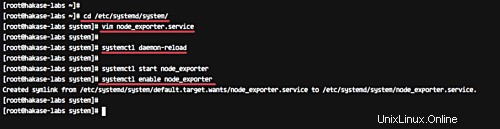
Na serveru nyní běží služba node_exporter – zkontrolujte ji pomocí příkazu netstat.
netstat -plntu
A zjistíte, že exportér uzlů běží na portu 9100.

Krok 5 – Přidání node_exporter na server Prometheus
V tomto kroku přidáme node_exporter na server prometheus. Přihlaste se k uživateli prometheus a upravte konfigurační soubor 'prometheus.yml'.
Přihlaste se k uživateli prometheus.
su - prometheus
Přejděte do adresáře 'prometheus' a upravte konfigurační soubor 'prometheus.yml'.
cd prometheus/
vim prometheus.yml
Pod řádek 'scrape_config' přidejte nový job_name node_exporter zkopírováním a vložením konfigurace níže.
- job_name: 'node_exporter'
static_configs:
- targets: ['localhost:9100']
Uložte a ukončete.
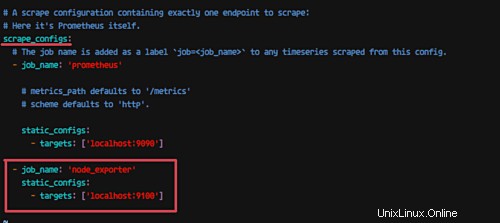
Nyní restartujte službu prometheus.
systemctl restart prometheus
Na server prometheus byl přidán node_exporter.
Krok 6 – Testování produktů Prometheus a node_exporter
Otevřete webový prohlížeč a zadejte IP adresu serveru.
http://192.168.33.10:9090/
Zadejte sběrač meminfo 'node_memory_MemAvailable_bytes ' v poli dotazu a klikněte na tlačítko 'Provést'.
A dostanete výsledek, jak je uvedeno níže.
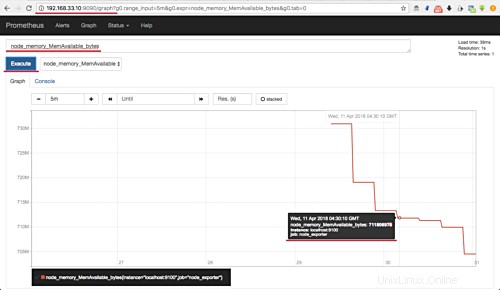
Získáte dostupnou paměť na instanci serveru 'localhost:9100' a job_name 'node-exporter'.
Nebo pokud chcete získat přístup k nezpracovaným datům node_exporter, musíte do brány firewall přidat port node_exporter 9100.
firewall-cmd --add-port=9100/tcp
firewall-cmd --reload
A potom zadejte IP adresu serveru s portem 9100.
http://192.168.33.10:9100/metrics
A získáte nezpracovaná data node_exporter, jak je uvedeno níže.
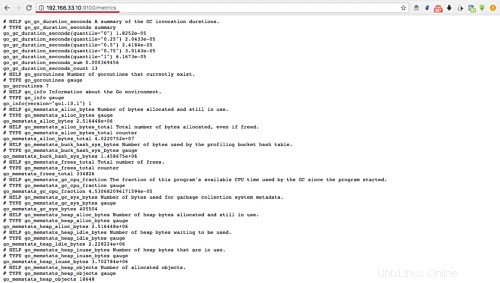
Instalace a konfigurace monitorovacího systému prometheus pomocí node_exporter na CentOS 7 byla úspěšně dokončena.